Объедините все повторяющиеся контакты на вашем iPhone с помощью приложения «Объединение контактов»
При переключении с одного устройства на другое самое важное, что мы делаем, — это импортируем контакты, однако импорт контактов из разных источников может привести к дублированию контактов. И это весьма раздражает, поскольку наличие нескольких подключений с одним и тем же именем затрудняет поиск всех контактов. А если вы решите удалить все контакты, завершение процесса может занять пару часов. Итак, у нас есть решение, с помощью которого вы можете удалить все повторяющиеся контакты одним щелчком мыши. И вам понадобится просто бесплатное приложение, которое объединит все ваши сообщения с точными деталями. Итак, чтобы продолжить, ознакомьтесь с полным руководством, описанным ниже.
Читайте также: Лучшие хитрости и советы для iPhone после джейлбрейка
Как удалить повторяющиеся контакты с iPhone
Метод довольно прост и требует приложения SmartMerge, которое позволит вам объединить все повторяющиеся контакты с вашего устройства iOS, и на вашем устройстве останутся уникальные контакты. Поэтому следуйте инструкциям ниже.
Читайте также: Лучшие скрытые секретные коды iPhone
ОСНОВНЫЕ ХАРАКТЕРИСТИКИ ПРИЛОЖЕНИЯ SMART MERGE
- Найдите и объедините повторяющиеся контакты!
- Удалить контакты без имени или номера телефона
- Резервное копирование контактов одним касанием!
- Быстро найдите нужные контакты
Читайте также: Как добавить функцию 3D Touch на любой iPhone
Используйте приложение SmartMerge для удаления повторяющихся контактов
- Прежде всего загрузите и установите на свой iPhone это бесплатное приложение Smart Merge – удаление повторяющихся контактов из адресной книги контактов Gmail, Facebook и Google.
- Теперь запустите приложение, и вы увидите на своем устройстве показанный ниже экран.
- Теперь вам нужно нажать на опцию Дублировать контакты.
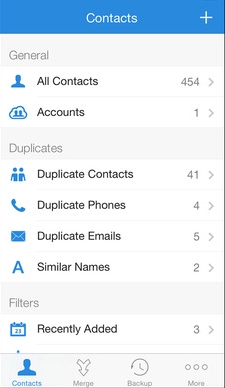
- Теперь приложение начнет сканировать все ваши контакты на вашем устройстве.
- После сканирования отобразятся все ваши повторяющиеся контакты, и вам нужно нажать на опцию Объединить .
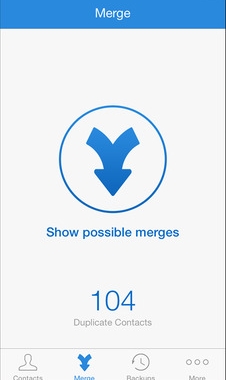
- Теперь начнется процесс объединения, и контакты начнут объединяться, и это может занять некоторое время, пока количество ваших контактов не увеличится.
- Вот и все. Вы сделали; теперь на вашем устройстве будут уникальные контакты.
Читайте также: Как восстановить удаленные текстовые сообщения на iPhone
С помощью этого метода все ваши контакты с одинаковыми данными и номером телефона будут объединены в ваш iPhone. Надеюсь, вам понравится это классное решение, поделитесь им с другими. Оставьте комментарий ниже, если у вас есть какие-либо вопросы по этому поводу.






